
Многу е непријатно кога, додека гледате видео во прелистувачот, тој почнува да забавува. Како да се ослободите од овој проблем? Ајде да видиме што треба да се направи ако видеото се забави во прелистувачот Опера.
Бавна врска
Најчеста причина зошто видеото во Операта може да се забави е бавната интернет-врска. Во овој случај, ако станува збор за привремени неуспеси од страната на давателот, можете само да почекате. Ако таквата брзина на Интернет е константна и не му одговара на корисникот, тогаш тој може да се префрли на побрза тарифа или да го смени провајдерот.
Голем број на отворени јазичиња
Многу често, корисниците отвораат голем број на јазичиња, а потоа се прашуваат зошто прелистувачот се забавува при репродукција на видео содржини. Во овој случај, решението за проблемот е прилично едноставно: затворете ги сите јазичиња со прелистувачи кои не се особено потребни.
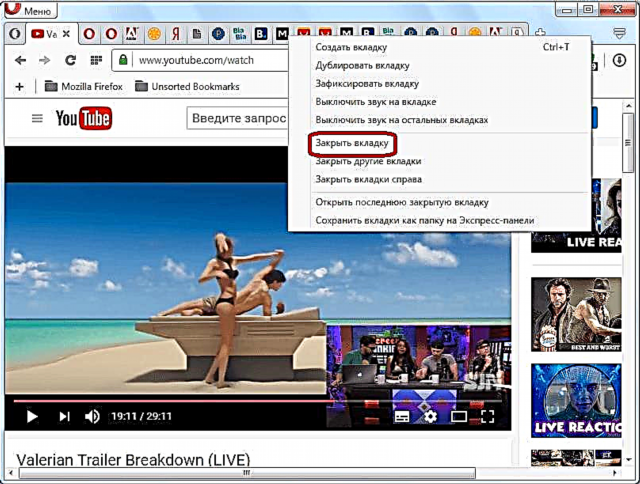
Преоптоварени процеси на работа на системот
На слабите компјутери, видеото може да забави ако на системот работат голем број на различни програми и процеси. Покрај тоа, овие процеси не се нужно облечени во визуелна обвивка, но можат да се извршат во позадина.
За да видиме кои процеси се извршуваат на компјутерот, го стартуваме Task Manager. За да го направите ова, кликнете на лентата со алатки Виндоус и во менито со контекст што се појавува, изберете ја ставката "Управувач со задачи". Може да го стартувате и со притискање на комбинацијата на копчиња Ctrl + Shift + Esc.
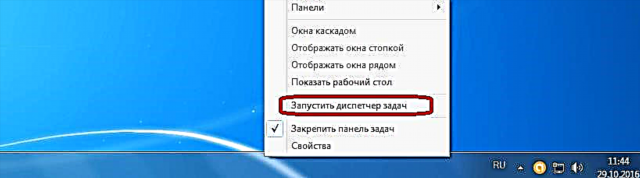
По стартувањето на Task Manager, се префрламе во табулаторот "Процеси".

Ние гледаме во кои процеси најмногу се вчитува централниот процесор (колона на процесорот) и зафаќа место во RAM меморијата на компјутерот (колона "Меморија").
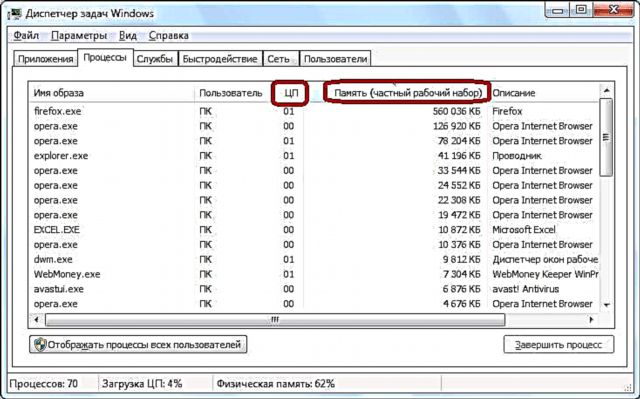
Оние процеси кои трошат премногу системски ресурси за да продолжат со правилното видео репродукција, треба да бидат оневозможени. Но, во исто време, треба да бидете многу внимателни да не го оневозможите важниот системски процес или процесот поврзан со прелистувачот, во кој се гледа видеото. Така, за да работи во Task Manager, корисникот треба да има идеја за што е одговорен специфичниот процес. Некои објаснувања може да се најдат во колоната Опис.
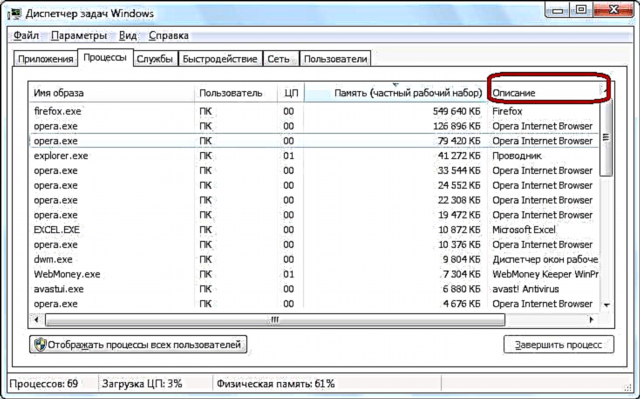
За да го оневозможите процесот, кликнете на неговото име со десното копче на глувчето и изберете ја ставката "Крај на процесот" во менито за контекст. Или, само изберете го елементот со клик на глувчето и кликнете на копчето со истото име во долниот десен агол на прелистувачот.
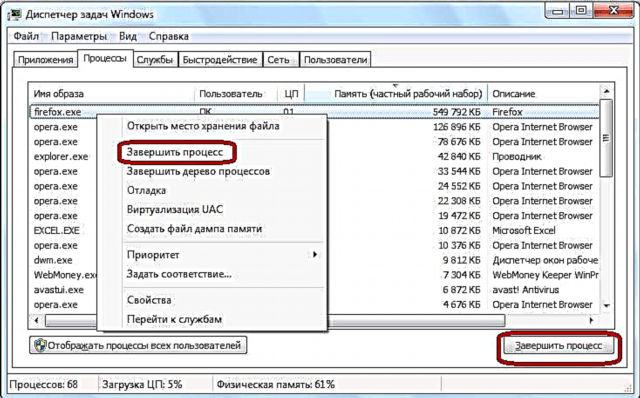
После тоа, се појавува прозорец кој ве прашува да го потврдите завршувањето на процесот. Ако сте сигурни во своите постапки, кликнете на копчето "Заврши процесот".

На ист начин, треба да ги завршите сите процеси што во моментот не ви се потребни, и не се системски важни.
Комплетна кеш
Следната причина за забавување на видеото во Операта може да биде преполн кеш на прелистувачи. За да го исчистите, одете до главното мени и кликнете на копчето "Settings". Или, користете ја кратенката на тастатурата Alt + P.
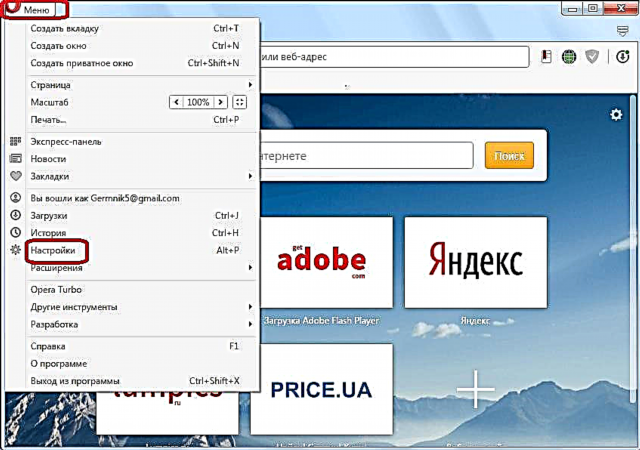
Во прозорецот што се отвора, одете во делот "Безбедност".
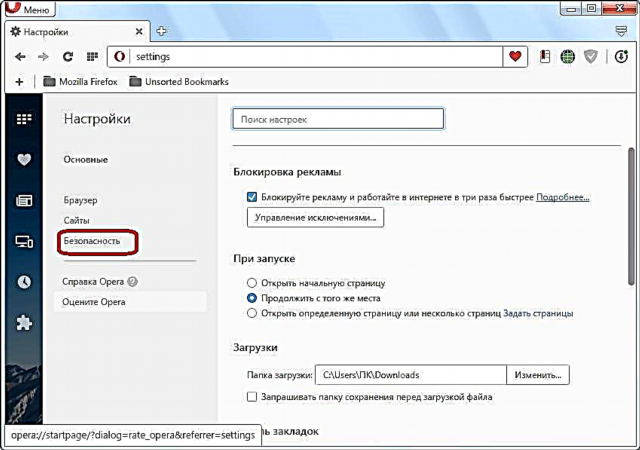
Следно, во групата за поставки "Приватност", кликнете на копчето "Исчисти историја на прелистување".

Во прозорецот што се отвора, оставете обележувач само спроти влезот "Зачувани слики и датотеки". Во прозорецот на периодот го оставаме параметарот „од самиот почеток“. После тоа, ние кликнуваме на копчето "Исчистете ја историјата на прелистување".

Кешот ќе се расчисти и ако пренатрупаноста предизвика видео да се забави, сега можете да го гледате видеото во удобен режим.
Вирус
Друга причина што видеото се забавува во прелистувачот Опера може да биде вирусна активност. Компјутерот мора да се провери за вируси со антивирусна програма. Препорачливо е да го направите ова од друг компјутер, или барем да користите апликација инсталирана на USB флеш-уред. Во случај на откривање на вируси, тие треба да се отстранат, според упатствата на програмата.

Како што можете да видите, инхибицијата на видео во Операта може да предизвика сосема различни причини. За среќа, повеќето од нив можат да бидат ракувани од страна на корисникот самостојно.











